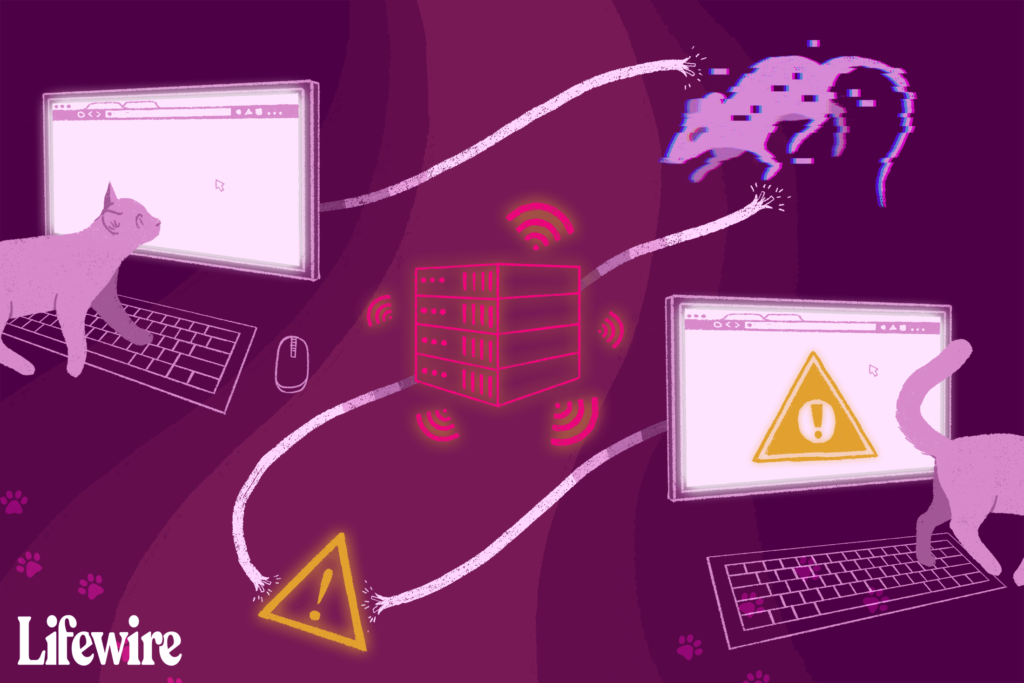
Chyba 400 Bad Request je stavový kód HTTP, což znamená, že požadavek, který jste poslali na webový server, často něco jednoduchého jako požadavek na načtení webové stránky, byl nějak nesprávný nebo poškozený a server tomu nerozuměl. Chyba 400 Bad Request je často způsobena zadáním nebo vložením nesprávné adresy URL do okna adresy, ale existují i některé další relativně běžné příčiny. 400 chyb Bad Request, stejně jako všechny chyby tohoto typu, lze vidět v jakémkoli operačním systému a v libovolném prohlížeči.
400 chyb chybných požadavků
400 chyb chybných požadavků se na různých webech objevuje odlišně, takže se může zobrazit pouze něco z níže uvedeného krátkého seznamu 400 nebo jinou takovou jednoduchou variantu:
- 400 Špatný požadavek
- Špatný požadavek. Váš prohlížeč odeslal požadavek, kterému tento server nerozuměl.
- Chybný požadavek – neplatná adresa URL
- Chyba HTTP 400 – špatný požadavek
- Špatný požadavek: Chyba 400
- Chyba HTTP 400. Název hostitele požadavku je neplatný.
- 400 – Špatný požadavek. Server nemohl požadavek pochopit z důvodu chybné syntaxe. Klient by neměl opakovat požadavek bez úprav.
Chyba 400 špatného požadavku se zobrazí uvnitř okna internetového webového prohlížeče, stejně jako webové stránky.
Jak opravit chybu 400 chybných požadavků
-
Zkontrolujte chyby v adrese URL. Nejběžnějším důvodem chyby 400 chybného požadavku je to, že adresa URL byla napsána špatně nebo odkaz, na který bylo kliknuto, ukazuje na chybně formátovanou adresu URL se specifickým druhem chyby, jako je problém se syntaxí. To je s největší pravděpodobností problém, pokud se zobrazí chyba 400 Bad Request. Konkrétně zkontrolujte, zda v adrese URL nejsou další, obvykle nepovolené znaky, jako je procentuální znak. I když existují dokonale platná použití pro něco jako znak%, na standardní adrese URL jej často nenajdete.
-
Vymažte soubory cookie svého prohlížeče, zejména pokud se vám u služby Google zobrazuje chyba Bad Request. Mnoho webů hlásí chybu 400, když je soubor cookie, který čte, poškozený nebo příliš starý.
-
Vymažte mezipaměť DNS, která by měla opravit chybu 400 Bad Request, pokud je způsobena zastaralými záznamy DNS, které váš počítač ukládá. Udělejte to ve Windows spuštěním tohoto příkazu z okna příkazového řádku: ipconfig / flushdns
To není totéž jako vymazání mezipaměti prohlížeče.
-
Vymažte mezipaměť prohlížeče. Kořenem problému, který zobrazuje chybu 400, může být mezipaměť, ale poškozená kopie webové stránky, kterou se pokoušíte otevřít. Vymazání mezipaměti je u většiny 400 problémů se špatnými požadavky nepravděpodobné, ale je to rychlé a snadné a stojí za to vyzkoušet.
-
Zatímco to je ne běžná oprava, zkuste místo toho problém vyřešit jako problém s vypršením časového limitu brány 504, přestože je problém hlášen jako chybný požadavek 400. V některých relativně vzácných situacích může komunikaci dvou serverů trvat příliš dlouho (a časový limit brány problém), ale nesprávně nebo alespoň nekonstruktivně vám nahlásí problém jako chybný požadavek 400.
-
Pokud nahráváte soubor na web, když se zobrazí chyba, je pravděpodobné, že chyba 400 Bad Request je způsobena příliš velkým souborem, a tak jej server odmítne. Pokud to web umožňuje, zkomprimujte soubor do souboru ZIP a místo toho jej nahrajte.
-
Pokud se chyba 400 vyskytuje téměř na každém webu, který navštívíte, problém pravděpodobně spočívá ve vašem počítači nebo připojení k internetu. Spusťte test rychlosti internetu a zkontrolujte jej u svého ISP, abyste se ujistili, že je vše správně nakonfigurováno.
-
Kontaktujte přímo web, který stránku hostí. Je možné, že chyba 400 Bad Request ve skutečnosti není něco špatného na vašem konci, ale místo toho je něco ony je třeba opravit, v takovém případě by bylo velmi užitečné informovat je o tom. Většina webů má kontakty na sociální síti a někdy dokonce telefonní čísla a e-mailové adresy. Pokud je celý web nefunkční s chybou 400 Bad Request, hledejte na Twitteru #websitedown je často užitečné, jako #facebookdown nebo #gmaildown. Určitě to nepřispěje k vyřešení problému, ale alespoň budete vědět, že nejste sami!
-
Pokud nic z výše uvedeného nefungovalo a jste si jisti, že problém není ve vašem počítači, zbývá vám jen zkontrolovat později. Vzhledem k tomu, že problém nelze vyřešit sami, pravidelně stránku nebo web znovu navštěvujte, dokud nebudou zálohovány.
Více způsobů, jak byste mohli vidět chybu 400
V aplikaci Internet Explorer Webovou stránku nelze najít zpráva označuje chybu 400 Bad Request. Záhlaví IE bude říkat Chybný požadavek HTTP 400 nebo něco velmi podobného. Windows Update může také hlásit chyby HTTP 400, ale zobrazí se jako kód chyby 0x80244016 nebo se zprávou WU_E_PT_HTTP_STATUS_BAD_REQUEST. Chyba 400, která je nahlášena pro odkaz v aplikaci Microsoft Office, se často zobrazí jako Vzdálený server vrátil chybu: (400) Chybný požadavek. zprávu v malém vyskakovacím okně. Webové servery se systémem Microsoft IIS často poskytují konkrétnější informace o příčině chyby 400 Bad Request přidáním čísla za 400, jako v Chyba HTTP 400.1 – špatný požadavek, což znamená Neplatná cílová hlavička. Zde je kompletní seznam:
| Chybové kódy Microsoft IIS 400 | |
|---|---|
| 400,1 | Neplatná cílová hlavička |
| 400,2 | Neplatná hlavička hloubky |
| 400,3 | Neplatné, pokud je záhlaví |
| 400,4 | Neplatná hlavička přepisu |
| 400,5 | Neplatná hlavička překladu |
| 400,6 | Neplatný text požadavku |
| 400,7 | Neplatná délka obsahu |
| 400,8 | Neplatný časový limit |
| 400,9 | Neplatný token zámku |
Chyby jako 400 Špatný požadavek
Existuje také řada dalších chyb prohlížeče na straně klienta chyby, a tak alespoň trochu souvisí s chybou 400 Bad Request. Některé zahrnují 401 Neoprávněné, 403 Zakázané, 404 Nenalezeno a 408 Časový limit požadavku.
Na straně serveru Stavové kódy HTTP také existují a vždy začínají 5 namísto 4. Všechny můžete vidět v našem seznamu chyb stavového kódu HTTP. Více od Lifewire
-
Jak opravit chybu 404 Stránka nebyla nalezena
-
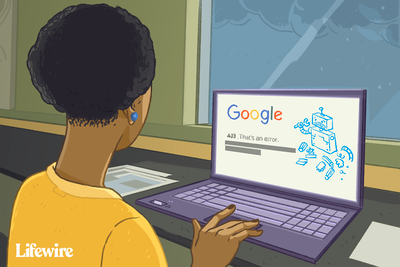
Jak opravit zakázanou chybu 403
-

7 nejčastějších online chybových kódů
-
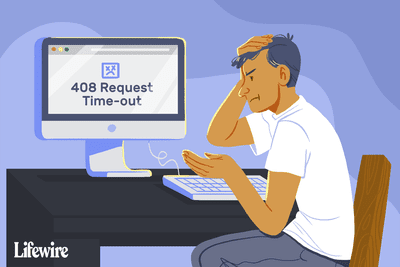
Jak opravit chybu časového limitu požadavku 408
-

503 služba nedostupná
-
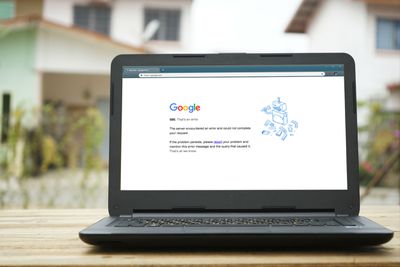
Je Google vypnutý nebo je to jen vy?
-
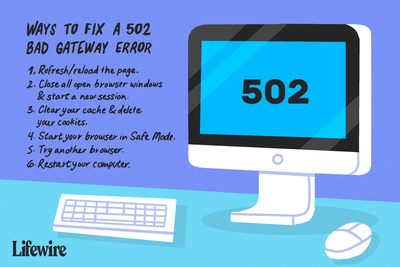
502 Chyba špatné brány
-

Jak funguje HTTP: Vysvětlení protokolu Hypertext Transfer Protocol
-
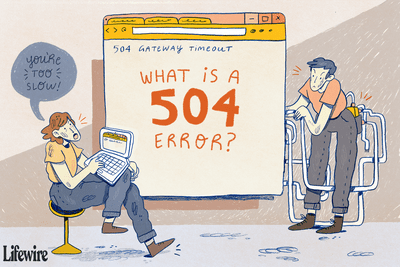
Chyba časového limitu brány 504
-
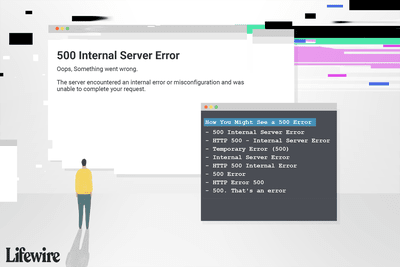
500 Interní chyba serveru
-
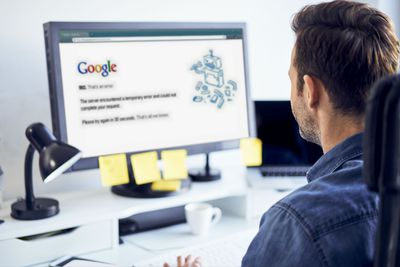
Je Google Drive vypnutý … nebo jste to jen vy?
-
Jak řešit chybu v adrese URL
-
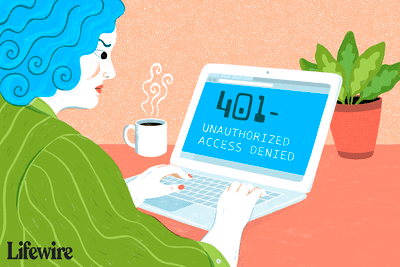
Jak opravit 401 neoprávněnou chybu
-

Jak opravit chybový kód Discovery Plus Fallback
-
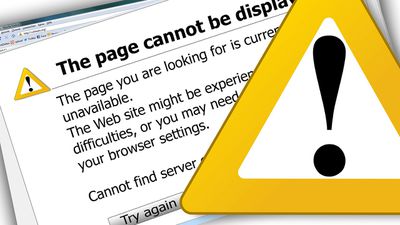
501 Chyba stavového kódu HTTP: Co to je a jak to opravit
-
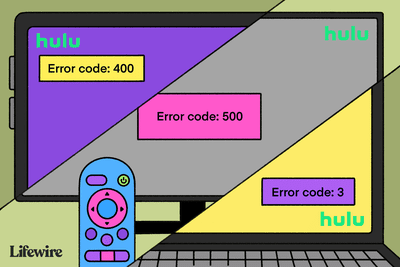
Chybové kódy Hulu: Co jsou zač a jak je opravit
Vaše práva na soukromí
Lifewire a naši partneři třetích stran používají soubory cookie a zpracovávají osobní údaje, jako jsou jedinečné identifikátory, na základě vašeho souhlasu s ukládáním a / nebo přístupem k informacím v zařízení, zobrazováním personalizovaných reklam a pro měření obsahu, přehled publika a vývoj produktů. Chcete-li změnit nebo odvolat váš výběr souhlasu pro Lifewire.com, včetně vašeho práva vznést námitku, kde je použit oprávněný zájem, klikněte níže. Nastavení můžete kdykoli aktualizovat pomocí odkazu „Ochrana osobních údajů v EU“ v dolní části jakékoli stránky. Tyto volby budou globálně signalizovány našim partnerům a nebudou mít vliv na data procházení. Seznam partnerů (prodejců)
My a naši partneři zpracováváme údaje pro:
Aktivně pro identifikaci skenujte vlastnosti zařízení. Používejte přesná geolokační data. Ukládejte a / nebo přistupujte k informacím na zařízení. Vyberte přizpůsobený obsah. Vytvořte si vlastní profil obsahu. Měření výkonu reklamy. Vyberte základní reklamy. Vytvořte si přizpůsobený profil reklam. Vyberte přizpůsobené reklamy. Aplikujte průzkum trhu a získejte informace o publiku. Měření výkonu obsahu. Vyvíjejte a vylepšujte produkty. Seznam partnerů (prodejců)